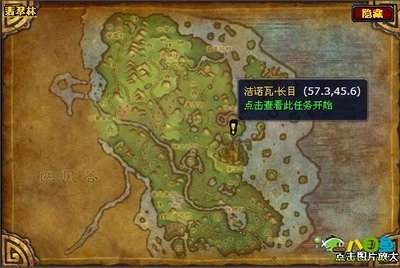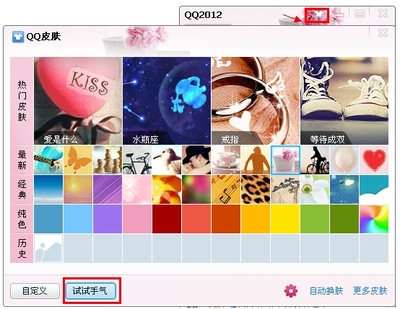冻结窗口是为了查看报表数据方便而设计的,便于浏览数据,怎么冻结excel窗口,请看下面步骤。
excel2007怎么冻结窗口 精――工具/原料excel2007
excel2007怎么冻结窗口 精――冻结首行步骤:excel2007怎么冻结窗口 精 1、
先看下目标表格。
excel2007怎么冻结窗口 精 2、
再点击菜单栏处的“视图”,然后就可以看到“冻结窗口”。
excel2007怎么冻结窗口 精 3、
冻结首行时,光标可以随意放,然后选择“冻结窗口”下面的“冻结首行”即可。
excel2007怎么冻结窗口 精 4、
看效果图。
excel2007怎么冻结窗口 精_冻结窗格
excel2007怎么冻结窗口 精――冻结首列步骤:excel2007怎么冻结窗口 精 1、
冻结首列时,光标可以随意放,然后选择“冻结窗口”下面的“冻结首列”即可。
excel2007怎么冻结窗口 精 2、
看效果图。
excel2007怎么冻结窗口 精――冻结多列步骤:excel2007怎么冻结窗口 精 1、
冻结多列时,光标必须放在第三列即C列,然后选择“冻结拆分窗格”,即可。
excel2007怎么冻结窗口 精_冻结窗格
excel2007怎么冻结窗口 精 2、
看效果图,A列,B列固定不动。
excel2007怎么冻结窗口 精――冻结多行步骤:excel2007怎么冻结窗口 精 1、
冻结多行时,光标必须放在第三列即3行,然后选择“冻结拆分窗格”,即可。
excel2007怎么冻结窗口 精 2、
看效果图,1行,2行被冻结,固定不动。
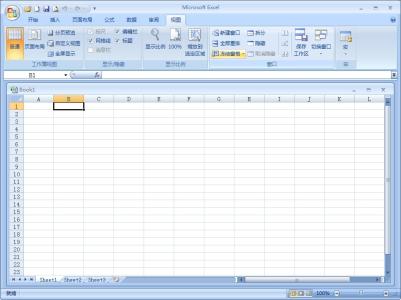
excel2007怎么冻结窗口 精_冻结窗格
excel2007怎么冻结窗口 精――冻结特定行列步骤:excel2007怎么冻结窗口 精 1、
以冻结前3列前3行为例子,此时有一点是必须要做好的,那就是光标定位,如果是冻结前3列3行,就需要将光标定位在D4单元格,然后选择“冻结拆分窗格”,即可。
excel2007怎么冻结窗口 精 2、
看效果图,鼠标向下向上滚动前三行固定,滚动滚动条前三列固定。
excel2007怎么冻结窗口 精――excel如何解冻窗口步骤:excel2007怎么冻结窗口 精 1、
当窗口冻结了之后,“冻结拆分窗格”就会变成“取消冻结窗格”,然后就可以解冻了。
excel2007怎么冻结窗口 精_冻结窗格
excel2007怎么冻结窗口 精――注意事项其实,冻结特定行列最重要的就是光标的准确定位。
 爱华网
爱华网